Как добавить текст в графики ggplot2 (с примерами)
Вы можете использовать функцию annotate() для добавления текста к графикам в ggplot2.
Эта функция использует следующий базовый синтаксис:
p+
annotate(" text ", x= 6 , y= 10 , label= " hello ")
Золото:
- x, y : координаты (x, y), в которых должен быть размещен текст.
- label : текст для отображения.
Следующие примеры показывают, как использовать эту функцию на практике.
Пример 1. Добавьте текстовый элемент в ggplot2.
Следующий код показывает, как использовать annotate() для добавления текстового элемента в диаграмму рассеяния ggplot2:
library (ggplot2)
#create data frame
df <- data. frame (x=c(1, 3, 3, 5, 7, 8, 10, 11),
y=c(3, 5, 7, 5, 8, 10, 14, 19))
#create scatter plot with one text element
ggplot(df, aes(x=x, y=y)) +
geom_point()
annotate(" text ", x= 6 , y= 10 , label= " hello ")
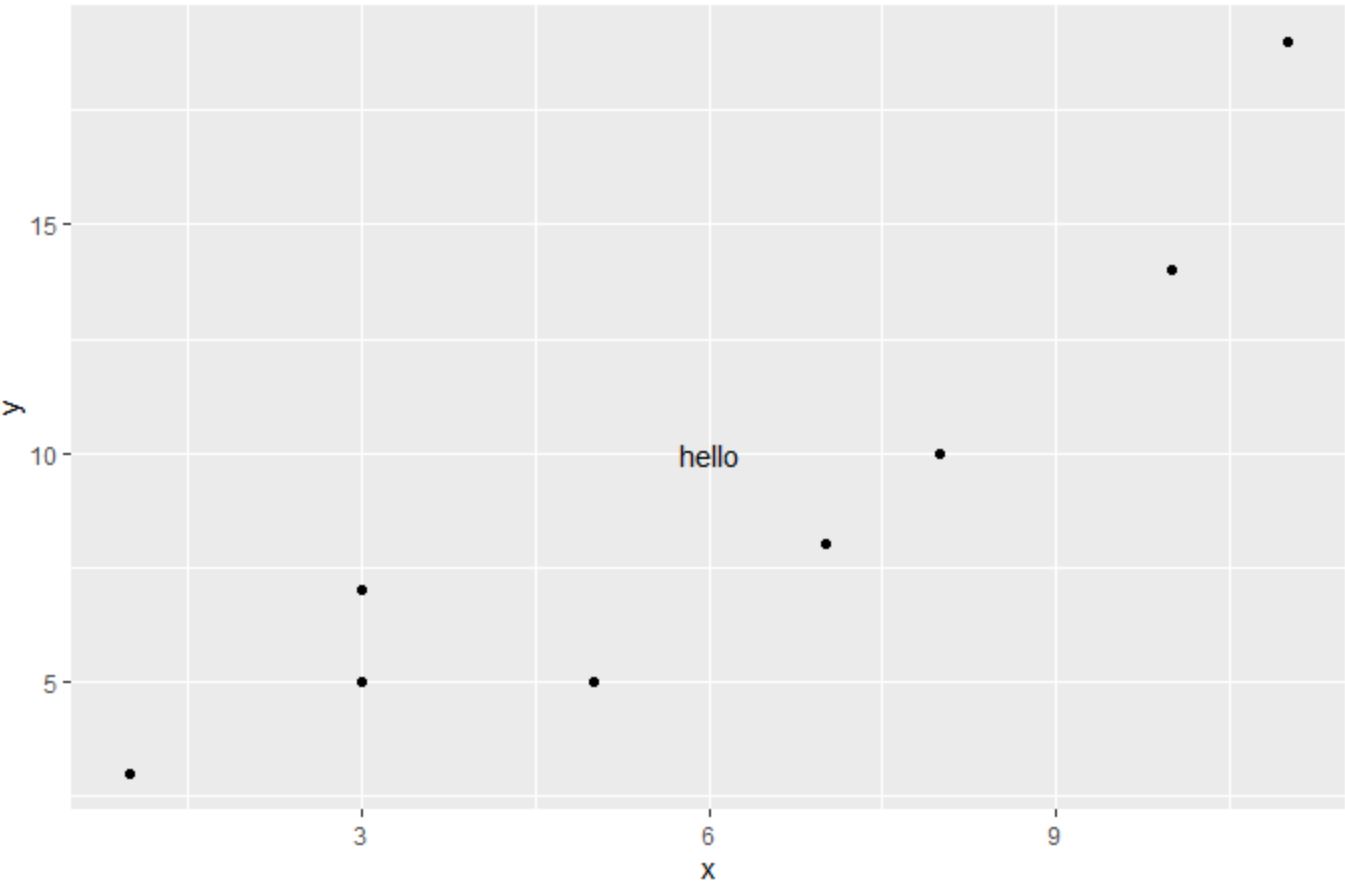
Обратите внимание, что наш текстовый элемент был добавлен к координатам (x, y) точки (6, 10) на графике.
Пример 2. Добавьте несколько текстовых элементов в ggplot2.
Следующий код показывает, как использовать annotate() для добавления нескольких текстовых элементов в диаграмму рассеяния ggplot2:
library (ggplot2)
#create data frame
df <- data. frame (x=c(1, 3, 3, 5, 7, 8, 10, 11),
y=c(3, 5, 7, 5, 8, 10, 14, 19))
#create scatter plot with one text element
ggplot(df, aes(x=x, y=y)) +
geom_point() +
annotate(" text ", x= 6 , y= 10 , label= " hello ") +
annotate(" text ", x= 3 , y= 15 , label= " hello again ")
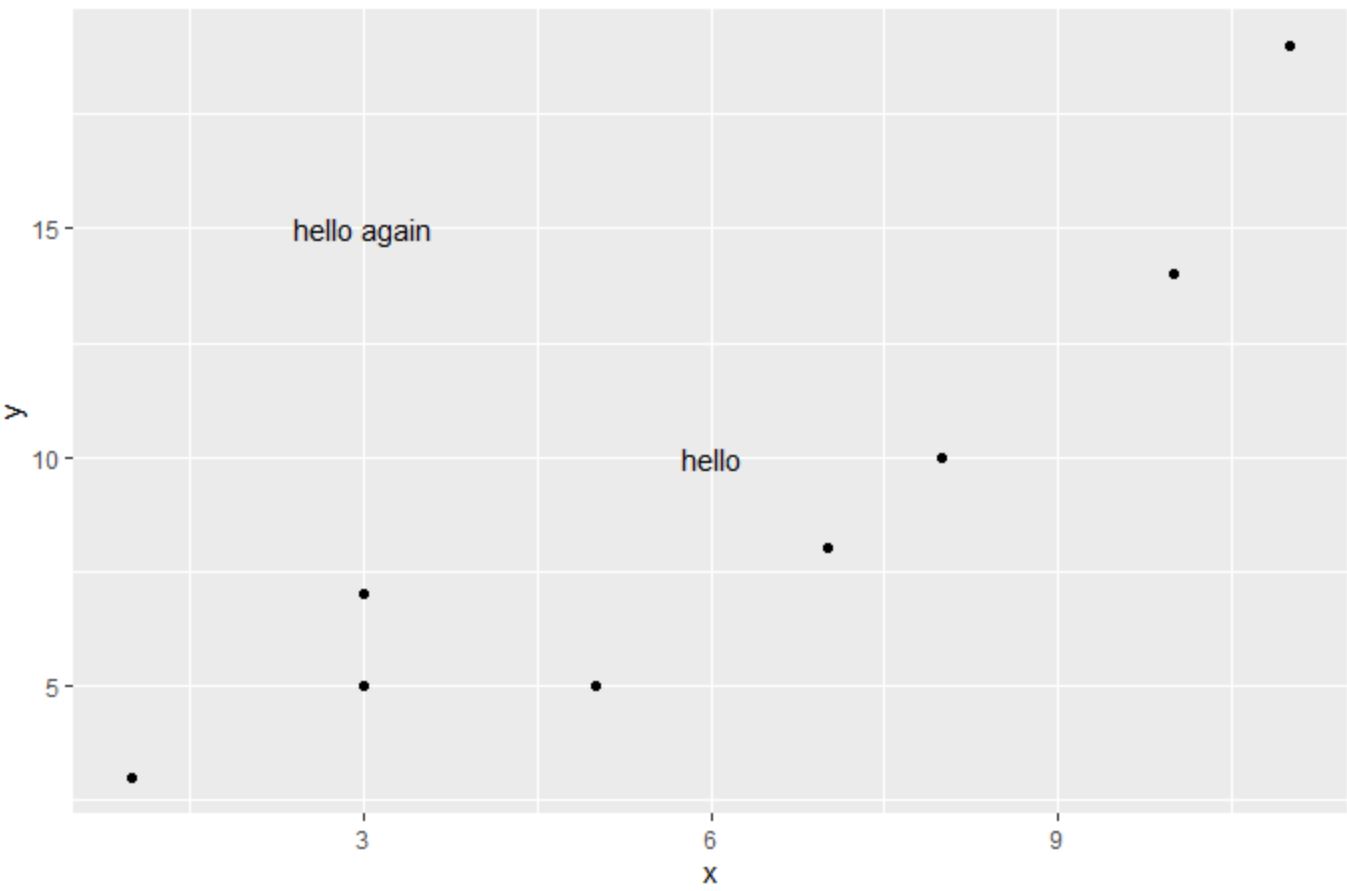
Обратите внимание, что на график добавлены два текстовых элемента по указанным нами координатам.
Пример 3. Настройка текстовых элементов на графике
Мы можем использовать аргументы size , col и курсив или жирный шрифт , чтобы соответственно настроить размер, цвет и стиль шрифта текстовых элементов на графике:
library (ggplot2)
#create data frame
df <- data. frame (x=c(1, 3, 3, 5, 7, 8, 10, 11),
y=c(3, 5, 7, 5, 8, 10, 14, 19))
#create scatter plot with custom text element
ggplot(df, aes(x=x, y=y)) +
geom_point() +
annotate(" text ", x= 6 , y= 10 , label= " bolditalic(hello) ",
col=" blue ", size= 10 , parse= TRUE )
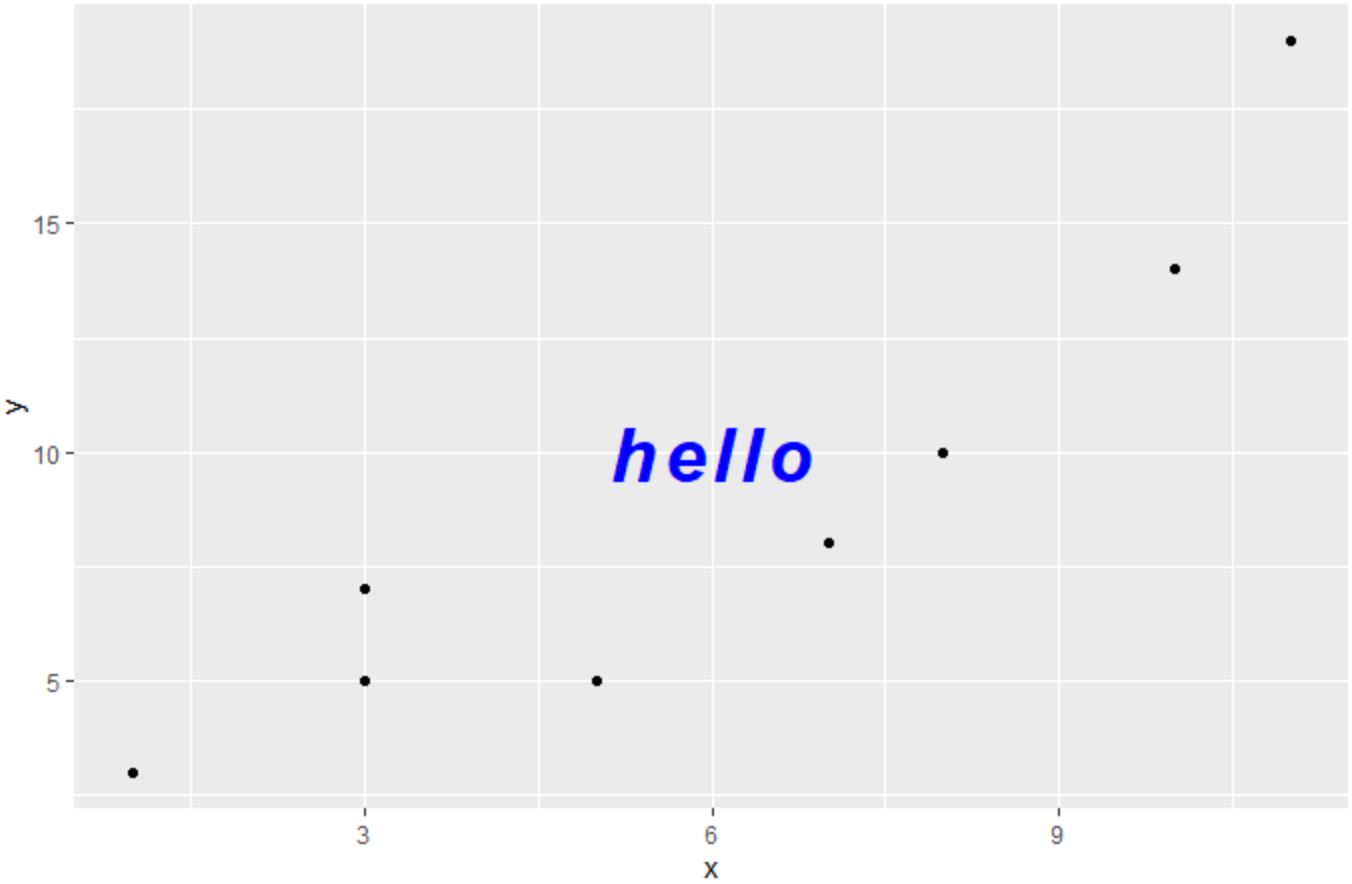
Обратите внимание, что единственный текстовый элемент на графике теперь выделен жирным шрифтом, курсивом, синим цветом и имеет размер 10.
Примечание . Полную документацию функции annotate() в ggplot2 вы можете найти здесь .
Дополнительные ресурсы
В следующих руководствах объясняется, как выполнять другие распространенные задачи в R:
Как изменить размер точки в ggplot2
Как изменить положение заголовка в ggplot2
Как удалить метки осей в ggplot2